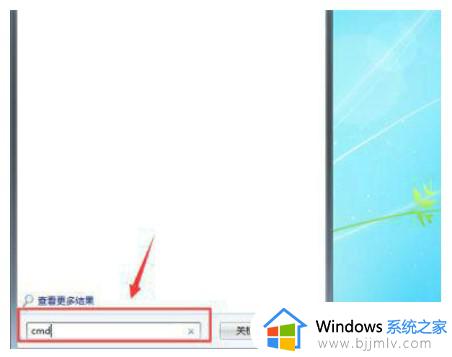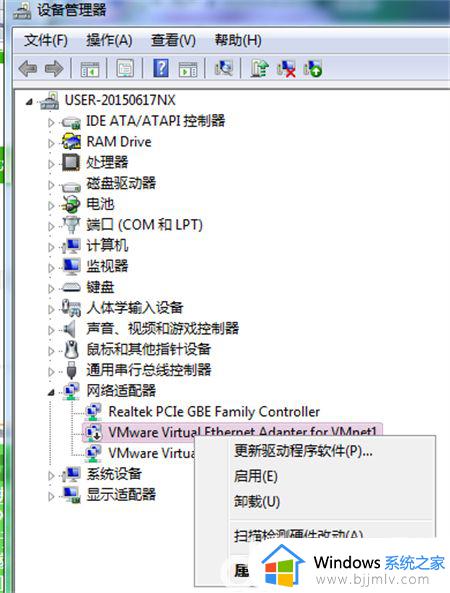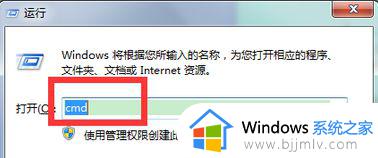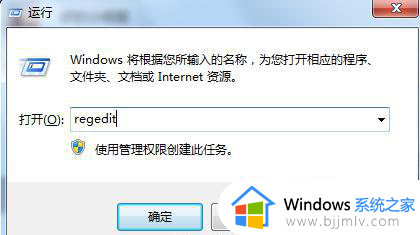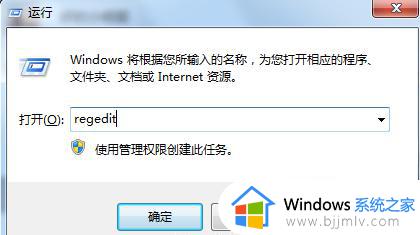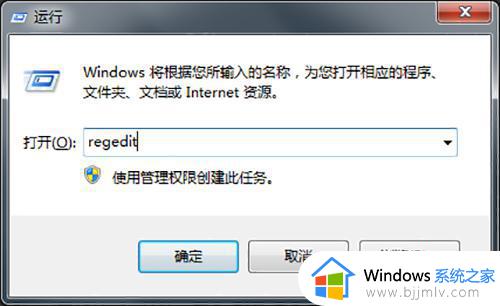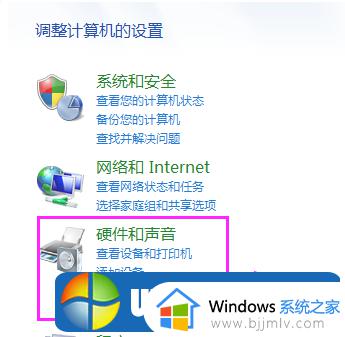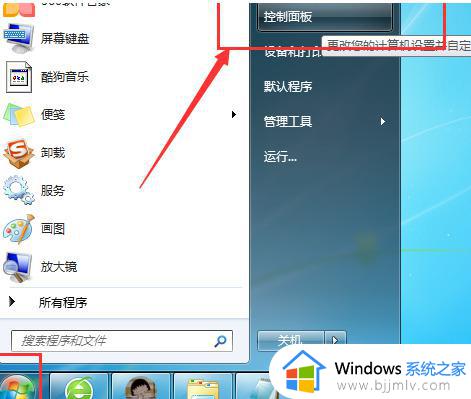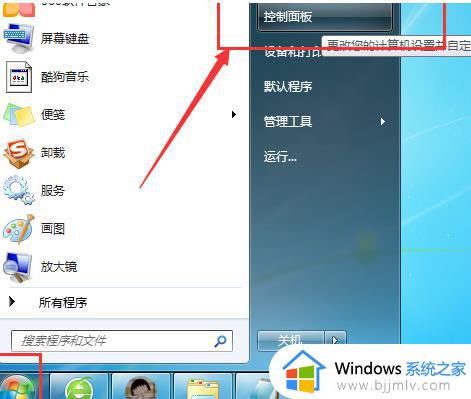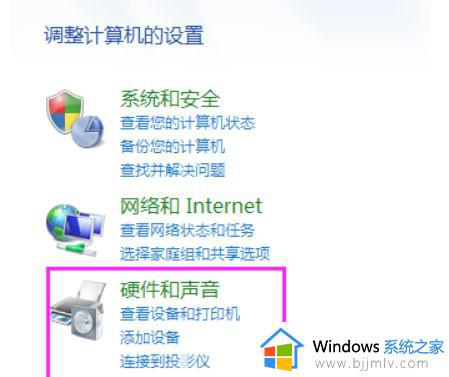windows检测不到网络硬件怎么解决 windows没有检测到网路硬件如何处理
windows操作系统作为我们市面上最为常见的操作系统,连接网络也是最基本的操作,最近有小伙伴在使用的时候发现电脑出现了检测不到网络硬件情况,对此我们很多小伙伴都不知道怎么解决,那么下面小编就教给大家windows检测不到网络硬件怎么解决,一起来看看吧。
具体方法:
方法一、
1、右击此电脑,选择属性,然后点击“设备管理器”并选择下方的“网络适配器”。
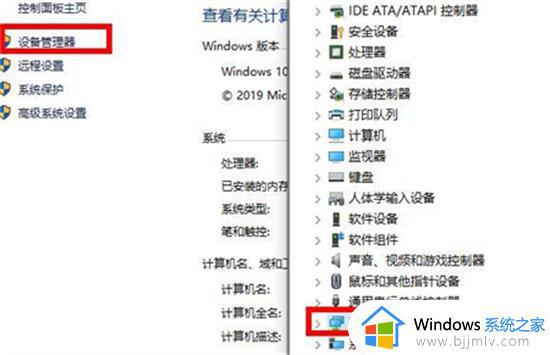
2、随后在里面找到“Realtek PCle GBE Family Controller”。
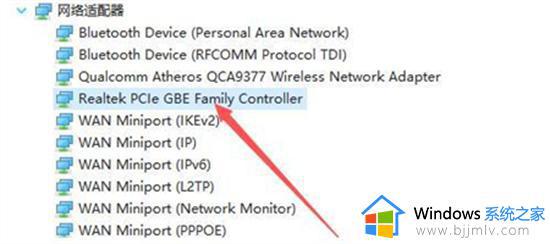
3、右击选择该项,然后点击“禁用设备”随后在点击启用。
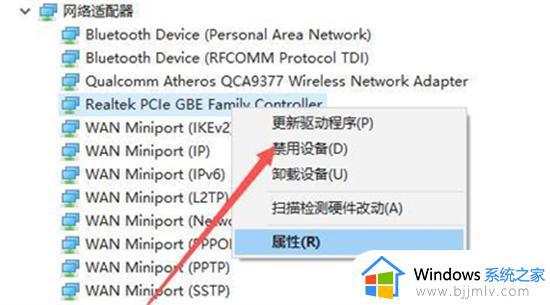
方法二、
1、首先打开计算机,在计算机内找到“设备管理器”选项并使用鼠标单击。
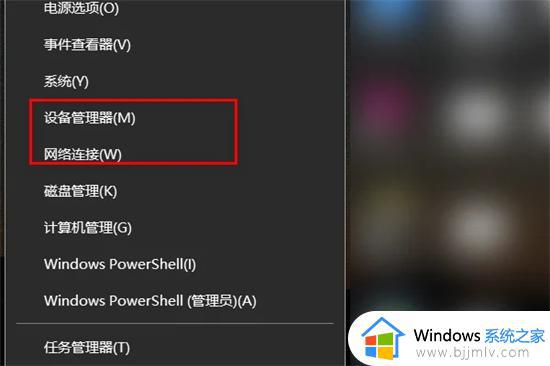
2、在设备管理器中查看是否有带问号或叹号的“其他设备”,若没有其他设备,也没有网络适配器,多半是网卡坏掉了,需要更换网卡。
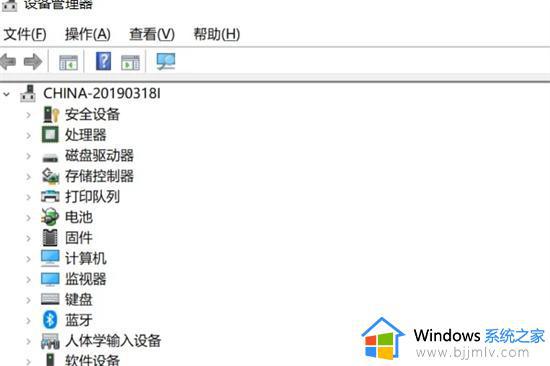
3、点击链接下载:360驱动大师网卡版,通过U盘复制到无法上网的电脑中并安装。
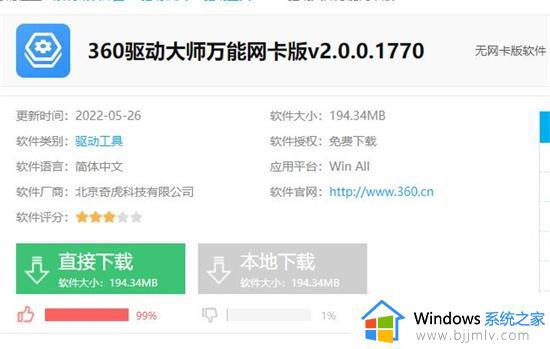
4、打开360驱动大师网卡版,便会自动检测系统中未安装的网卡驱动。并进行安装打开360驱动大师网卡版,便会自动检测系统中未安装的网卡驱动,并进行安装即可解决网络设置提示“Windows没有检测到任何网络硬件”的问题了。
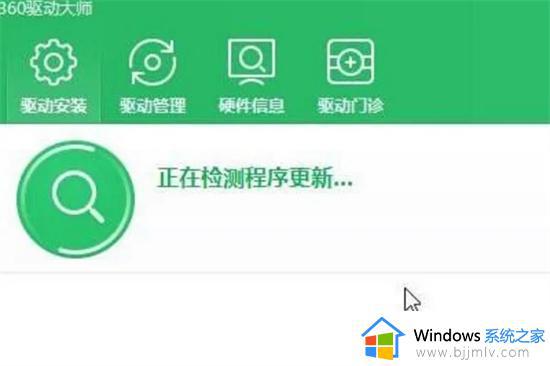
以上全部内容就是小编带给大家的windows检测不到网络硬件解决方法详细内容分享啦,还不清楚的小伙伴就快点跟着小编一起来看看吧,希望对你有帮助。